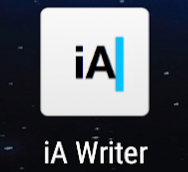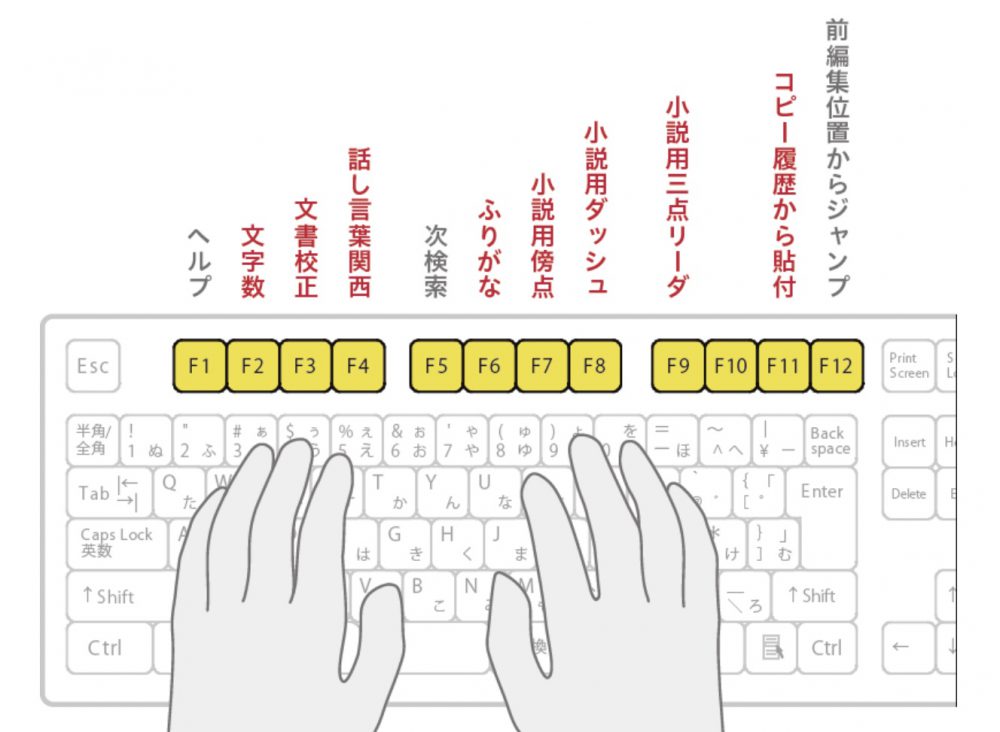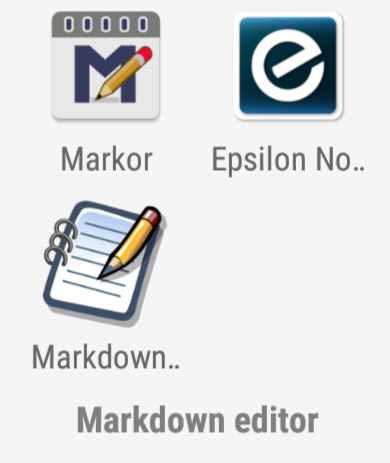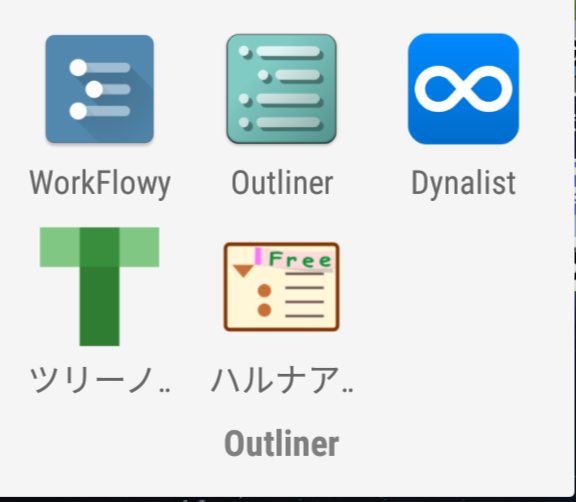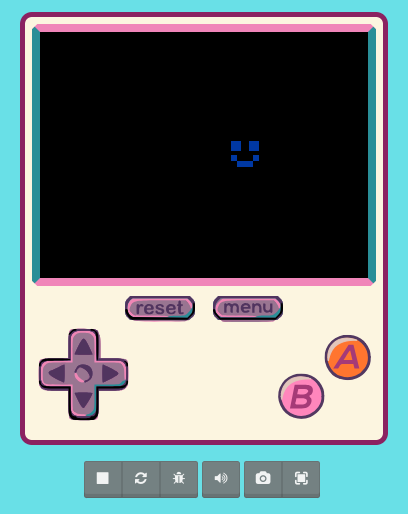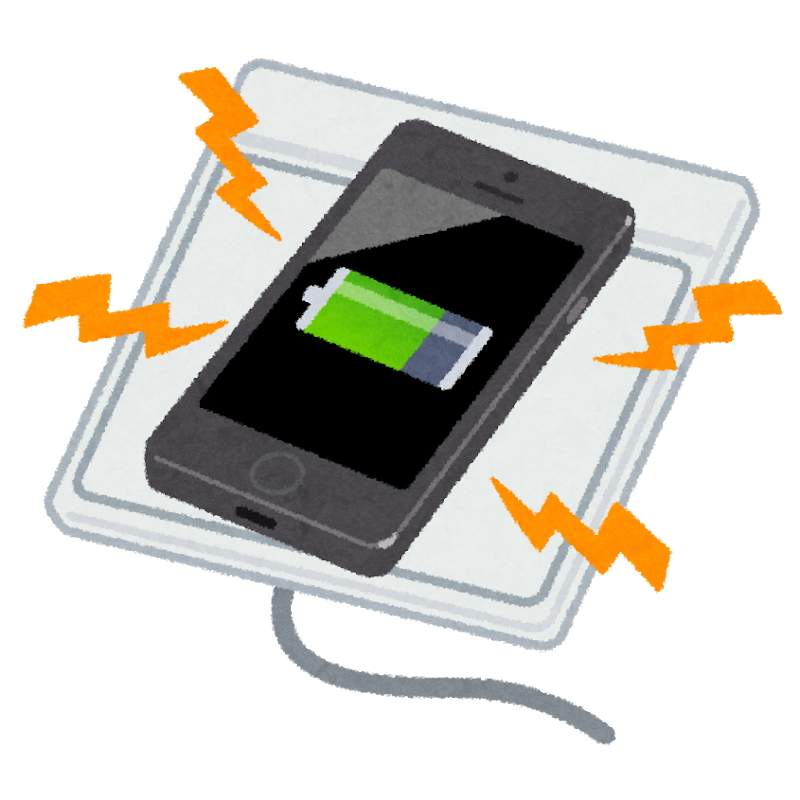クラウドノートアプリは、様々な有名サービスがあります。
GoogleのKeep、Appleのメモ、MicrosoftのOneNote、Simple note、などなど。
なかでも、普及初期に爆発的な人気を誇ったのが、緑の象さんマークのEvernoteでした。
しかし、Evernoteは、その後「迷走」を続けました。
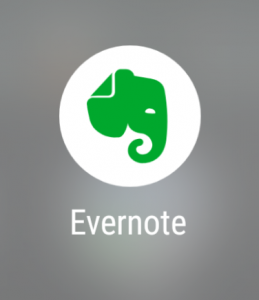
最大の「迷走」は、無料アカウントで同期可能なデバイス数を2に制限したことでしょう。
これをきっかけに、従来からの、同期スピードや編集機能の不自由さ(大きなドキュメントになると極端にパフォーマンスが悪化する)、一日にアップ可能な容量制限への不満などが相まって、ユーザー数を大きく減らしました。
そして現在では、かつてほどEvernoteのことを見聞きすることはなくなりました。
かくいう筆者も、Evernoteからは全ノートを削除した上で、アカウントは放置しておりました…。
ただ、あるきっかけで久々にEvernoteアプリを再インストールしたのですが、しばらく見ないうちにかなりの良進化を遂げていました!
使い勝手もそうですが、群雄割拠のクラウドノートアプリ世界で、ユニークなポジショニングを取ろうとしている気配がありますので、ご紹介します。
2パターンあるクラウドノートアプリ
クラウドノートアプリには、下記2パターンがあると思います。
- シンプルまっさらノート型
- なんでもぶち込み型
1の代表は、Simple noteやGoogle Keep、Apple(iCloud)のメモでしょう。
多くの機能を志向せず、あくまでシンプルなメモ帳がクラウド同期されるイメージです。
筆者が愛用するSimple noteに至っては、プレーンテキスト形式でしか保存できません。
iCloudのメモは、手書きメモやカメラでのドキュメント取り込みなど意外に多くの機能はあるのですが、2のようにあらゆるファイルをぶち込んでおけるようなものとは異なります。
2については、MicrosoftのOneNoteが有名です。また、Evernoteもかつてはこのタイプでした。
このタイプの特徴は、とにかくあらゆるファイル形式をストックでき、そこに手書きやテキストを追記できることです。また、ウェブサイトの丸ごと保存機能も特徴です。
ただ、この2は、Microsoftがあらゆるプラットフォーム向けに、無料でかつOneDriveというクラウドスペースやMicrosoft Officeとの連携など、それこそ巨人の意地をかけた物量戦を展開した結果、Evernoteはどんどん苦しくなっていきました。
「シンプルな方が使いやすいな」と思った人は1へ流れ、残ったヘヴィーユーザーは多くがOneNoteへ、という流れができました。
Evernoteが築こうとしている第三のポジション
今回、筆者が新生Evernoteを使ってみて感じたことが、「生産性提案型」とも言える、あらたなノートアプリの価値を提供しようとしていることです。
また、これにより、1のシンプルまっさらノート型とも、2のなんでもぶち込み型とも異なる、第三のポジショニングを築きつつあるのではないかと思いました。
それは、「テンプレート」という機能によって実現されています。
では、実際にアプリを使いながら見ていきます。
Evernoteアプリの使い方
アプリを開くと、最近流行の「ダークモード」に対応していたため、さっそく「ダークモード」に変更しました。
この時点で少し「おっ」と思いました。
起動時の画面は、下記の通り。まだノートが一つも入っていません。
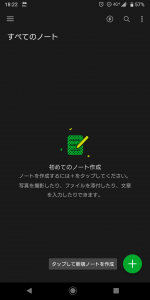
右下の「タップして新規ノートを作成」のアイコンを押すと、下記の通り作成できるノートの種類が選べます。
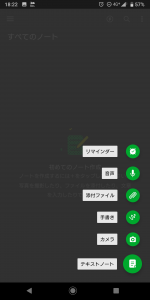
リマインダーからテキストノートまで、これらのバリエーションは過去バージョンにもありました。
特に代わり映えのするものではありません。
ただ、UIは軽快で、重厚長大イメージがあったかつてのEvernoteとは異なる体験を予感しました。
「テキストノート」をタップすると、下記の通り新規ノートの編集画面が開きます。
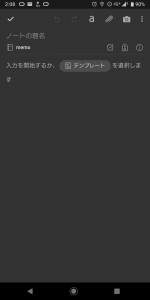
題名やタグ、あとは写真やリンクなどの挿入機能なども、特に過去バージョンと変わりません。
しかし、画面に注目いただきたいのですが、編集エリアで一番目立つように書いてあるのが、「テンプレート」です。
これは新しいですし、過去バージョンには無かったものです。
そしてこれこそが、ノートアプリの世界において、筆者がEvernoteをして「生産性提案型」という新たな価値・ポジショニングを打ち出そうとしていると考えた理由です。
Evernoteの「テンプレート」機能の面白さ
「テンプレート」をタップすると、下記の画面が出てきます。
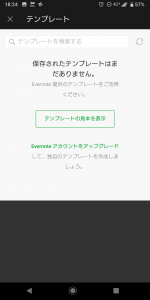
そして、この「テンプレートの見本を表示」をタップします。
すると、Web画面に飛び、下記の通りテンプレートをカテゴリから選択することができます。
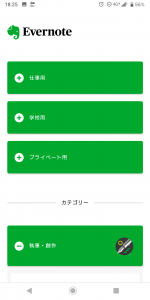
「仕事用」「学校用」「プライベート用」という大カテゴリの下に、下記のカテゴリがあります。
- 執筆・創作
- 生活・暮らし
- 業務管理
- マーケティング&営業
- 議事録・報告書
- イベントの計画
- 自己管理
- プロジェクト管理
- 学校
- トラベル
そして、たとえば「議事録・報告書」であれば、その下に「会議のアジェンダ」「ミーティングの議事録」という具体的なテンプレートが入っています。
一番上に「執筆・創作」があることから、Evernoteは、クリエイティブ用途で使う人が多い、あるいは使って欲しいと思っていることがうかがえます。
「執筆・創作」の中には、「キャラクター設定」「ストーリーボード」「プロット:3幕構成」という3つのテンプレートが入っています。
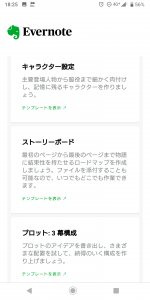
この中から、「キャラクター設定」を選択すると、下記のノートが作成されます。
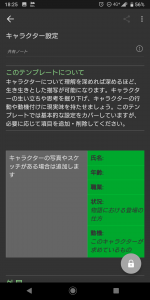
まずはテンプレートの説明が入り、続いて、キャラクターの氏名や年齢、職業など、あらかじめ用意された項目が、まさにテンプレートとして使えるようになっています。
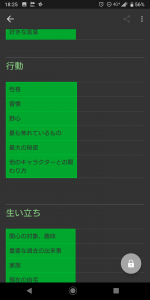
色々ありますねえ。
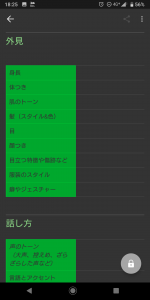
と、こんな感じで、テンプレートに従えば、かなり作り込まれたキャラクター設定が可能なことが分かります。
また、プレミアムプラン向けではありますが、テンプレートは独自に作成することもできるようです。
ちなみに、Evernoteのプランには、これまで同様、下記2パターンがあります。
- ベーシック:無料
- プレミアム:月払い:600円/月 もしくは 年払い:433円/月
プレミアムは、年払いでは2000円お得なようです。
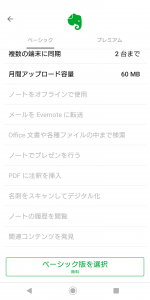
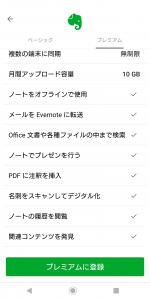
おわりに
Evernoteといえば、ノートアプリの代表であったとともに、フリーミアムの典型でもありました。
フリーミアムモデルは、基本機能を無料で開放し、一部機能を有料で提供することで全体として収益化するビジネスモデルです。
DropboxやSpotifyなどが有名です。
ただ、新生Evernoteを使ってみた限り、やはりフリーミアムからは距離を置こうとしているように感じました。
もちろんシンプルなノートの共有はできるのですが、デバイス2台までとか、アップロードできる容量に上限がかけられているなど、フリーでできることに限れば他のサービスの方が明らかに有利なためです。
ただ、テンプレート機能によって、プレミアムプランでは、より良いクラウドノートの使い方をEvernote自ら数多く具体的に提案しながら、ユーザーがそれを自分に合わせて改変していけるような、これまであまり見られなかった価値を打ち出そうとしていました。
フリーミアムから、「生産性提案型」ノートアプリへ、Evernoteの戦略変更がうまくいくかどうか、いちユーザーとして使ってみながら、見守っていきたいと思います。
おわり